Reklama
Masz wiele krótkich filmów z weekendowych wakacji i chcesz skompilować i udostępnić klipy. Ale ledwo miałeś na to czas. Co możesz zrobić? Cóż, jeśli jesteś użytkownikiem komputera Mac, możesz szybko skompilować klipy wakacyjne za pomocą zwiastuna filmu iMovie i udostępnij zwiastun jako „zwiastun” znajomym. Następnie możesz wrócić do swoich klipów i poważnie je edytować, gdy będziesz mieć więcej wolnego czasu.
Tworzenie zwiastuna filmowego za pomocą iMovie jest dość proste i z mojej amatorskiej perspektywy uważam, że wynik jest zdumiewający.
Początek
Podobne do innych kreatywnych aplikacji Apple, takich jak Strony Jak tworzyć imponujące dokumenty i szablony stron na komputerze MacCena to nie jedyny powód, aby dać Stronom szansę - obfituje w gotowe do użycia szablony, dzięki którym Twoja praca będzie wyglądać fantastycznie. Czytaj więcej , Tonika 10 porad i wskazówek dotyczących niesamowitych prezentacji Keynote na MacuJeśli korzystasz z Keynote na Macu, musisz znać te podstawowe porady i wskazówki, aby wyróżnić prezentacje Keynote. Czytaj więcej
, i iWeb iWeb - zbuduj szybką, łatwą i piękną stronę internetową [tylko Mac] Czytaj więcej , iMovie zapewnia użytkownikom kilka gotowych szablonów. Zacznij od przejścia do „Plik”, Aby utworzyć„Nowy projekt“.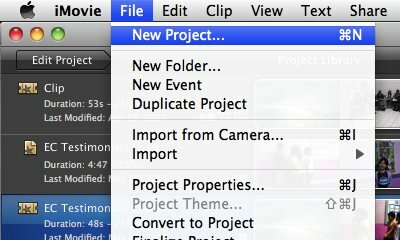
Otworzy się okno szablonu. Istnieje piętnaście szablonów zwiastunów filmowych, których możesz użyć w swoim projekcie.
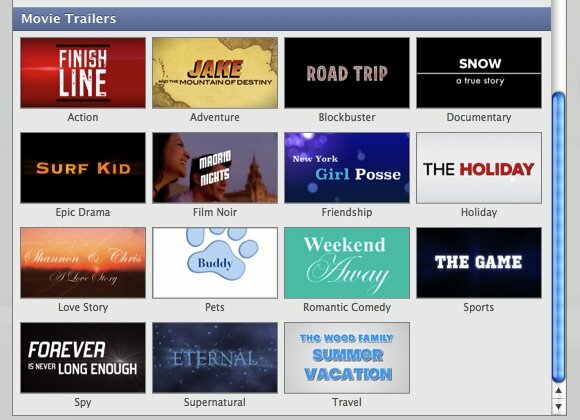
Po kliknięciu szablonu możesz wyświetlić więcej informacji o elemencie w prawym okienku. Okno podglądu daje ogólny obraz tego, jak będzie wyglądał zwiastun filmu. Możesz także zobaczyć obsadę, czas trwania zwiastuna filmu oraz krótki opis szablonu. Kliknij "Stwórz”, Kiedy ustawisz swoje serce na jednym szablonie.
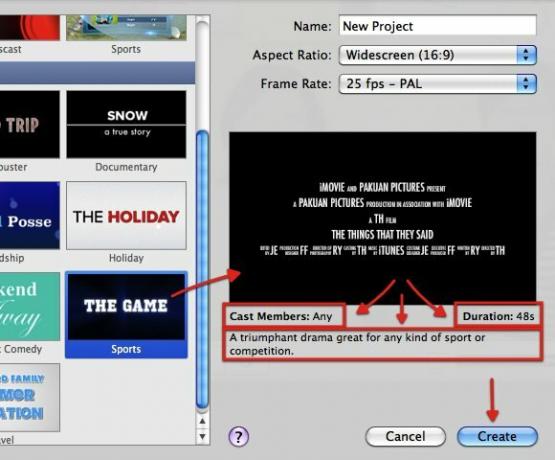
Wybrany szablon zostanie otwarty w lewym górnym okienku, ale wrócimy do niego później.
Następnym krokiem jest zaimportowanie krótkich klipów, których chcesz użyć w swoim projekcie. Przejdź do „Plik - import" menu. Możesz także importować filmy bezpośrednio z dowolnej podłączonej kamery.
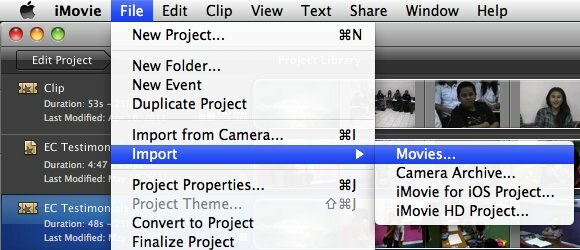
Podczas importowania klipów iMovie je również zoptymalizuje. Proces ten może chwilę potrwać, w zależności od mocy urządzenia, liczby importowanych filmów i długości tych filmów.
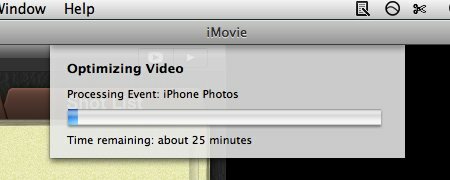
Zaimportowane klipy pojawią się w prawym dolnym panelu w serii scen, a biblioteka zdarzeń znajduje się w lewym panelu.
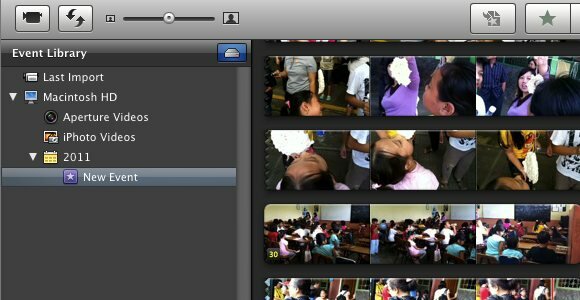
Zacznij tworzyć
Jeśli do nagrywania filmów korzystałeś z urządzenia mobilnego, możesz uzyskać klipy o niewłaściwej orientacji. W iMovie można łatwo naprawić tę dezorientację. Najpierw wybierz zdezorientowane klipy, a następnie dostosuj zaznaczenie, przeciągając lewą i prawą żółtą ramkę.
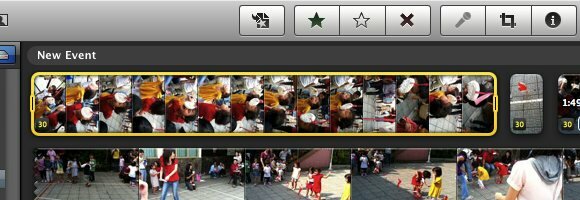
Następnie przejdź do „Window - Cropping, Ken Burns & Rotation”Lub użyj menu„do" skrót klawiszowy.
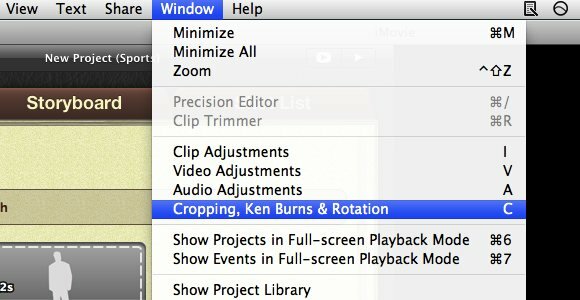
Przejdź do panelu podglądu i kliknij jeden z przycisków obrotu, aby naprawić orientację.
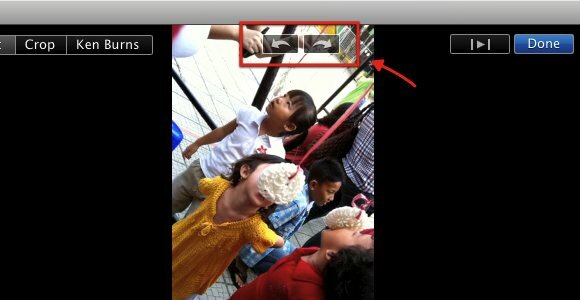
Nie zacznijmy naszego głównego wydarzenia. Przejdź do „Projekt”I dostosuj informacje o projekcie w„Zarys”.
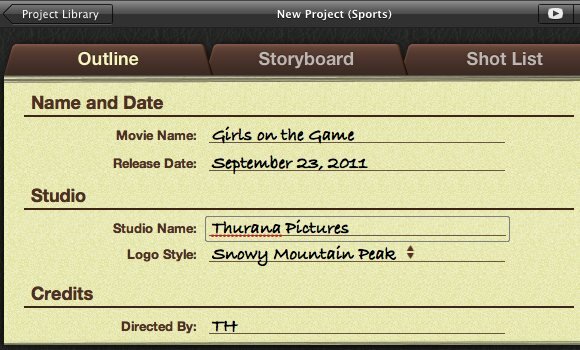
Następnie przejdź do „Storyboard”. Tutaj dzieje się magia. Wszystko, co musisz zrobić, aby utworzyć zwiastun, to kliknąć sceny w serii ujęć, a następnie przeglądać i klikać sceny z zaimportowanych filmów.

Spróbuj dopasować sceny między scenorysem a klipami filmowymi. Na przykład jeśli w scenariuszu jest napisane „Akcja„, Wybierz scenę akcji z klipu filmowego. Po wypełnieniu wszystkich scen w serii ujęć iMovie powie ci, że twój zwiastun jest gotowy.
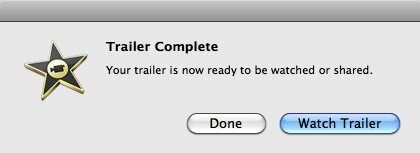
Eksportuj i udostępniaj
Po ukończeniu arcydzieła pozostało Ci tylko udostępnienie go światu. Przejdź do „Dzielić”I wybierz jedną z metod udostępniania, której chcesz użyć. Na przykład jeśli chcesz zapisać film na dysku twardym, wybierz „Eksportuj film“.
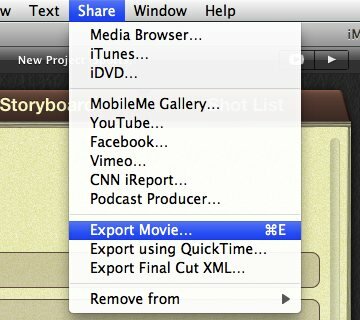
Nadaj nazwę projektowi i wybierz jedną z opcji eksportu zgodnie z pożądaną jakością. Następnie kliknij „Eksport”.
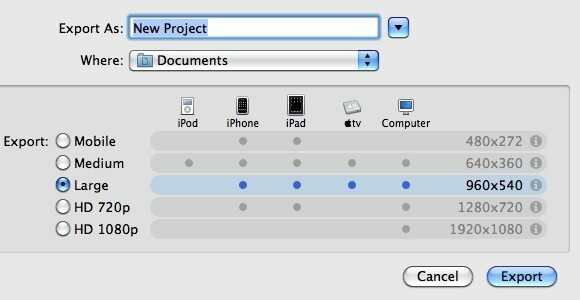
Inną możliwą metodą eksportowania, którą możesz wybrać, jest wysłanie zwiastuna do YouTube. Zaloguj się na swoje konto YouTube, uzupełnij informacje i wybierz jakość filmu. Następnie możesz przesłać wideo. Czas potrzebny na proces przesyłania zależeć będzie od szybkości połączenia internetowego i wielkości filmu.

Po przesłaniu filmu iMovie wyświetli adres URL. Możesz udostępnić go znajomym za pomocą e-maila lub przeglądając go na stronie YouTube.
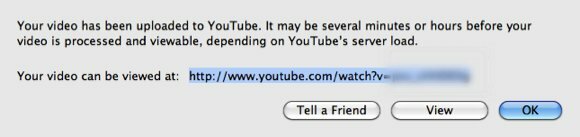
W moim eksperymencie udało mi się stworzyć 48-sekundowy zwiastun w mniej niż 5 minut - nie licząc czasu na importowanie klipów.
Jeśli lubisz nagrywać swoje życie w krótkich filmach, powinieneś spróbować skompilować klipy do zwiastunów filmowych i udostępnić je znajomym i rodzinie. To lepsze niż pozostawienie ich na dysku twardym, zbierając wirtualny pył.
Nie zapomnij sprawdzić innych podobnych artykułów: HyperEngine - najlepsze darmowe oprogramowanie do edycji filmów dla komputerów Mac HyperEngine - najlepsze darmowe oprogramowanie do edycji filmów dla komputerów Mac Czytaj więcej , 7 darmowych edytorów wideo typu open source dla systemu Linux 7 darmowych edytorów wideo typu open source dla systemu LinuxEdycja wideo w systemie Linux stale się poprawia. Użytkownicy Linuksa mają teraz duży wybór oprogramowania do edycji wideo typu open source, a my mamy siedem najlepszych programów do sprawdzenia. Czytaj więcej , 7 zadań edycji wideo Łatwo radzi sobie z VirtualDub [Windows] 7 zadań edycji wideo Łatwo radzi sobie z VirtualDub [Windows] Czytaj więcej , i Top 5 darmowych aplikacji do dzielenia lub łączenia plików wideo Top 5 darmowych aplikacji do scalania lub dzielenia plików wideoNie potrzebujesz zaawansowanego edytora wideo do dzielenia i łączenia plików wideo. Oto najlepsze aplikacje, których możesz użyć do wykonania tej prostej pracy. Czytaj więcej .
Próbowałeś iMovie? Czy używasz innych aplikacji do edycji wideo do domowych filmów? Podziel się swoimi przemyśleniami i pomysłami, korzystając z poniższych komentarzy.
Indonezyjski pisarz, samozwańczy muzyk i niepełnoetatowy architekt; kto chce uczynić świat lepszym miejscem za każdym razem za pośrednictwem swojego bloga SuperSubConscious.

